Se aplica A: WatchGuard Advanced EPDR, WatchGuard EPDR, WatchGuard EDR , WatchGuard EPP, WatchGuard EDR Core
Para resolver un problema con el agente de endpoint, puede reinstalarlo de forma remota desde la UI de administración de Endpoint Security, tanto en estaciones de trabajo como en servidores.
Si la columna Estado en la lista muestra un error de instalación y se conoce la causa del error, aparece una descripción del error cuando señala el icono.
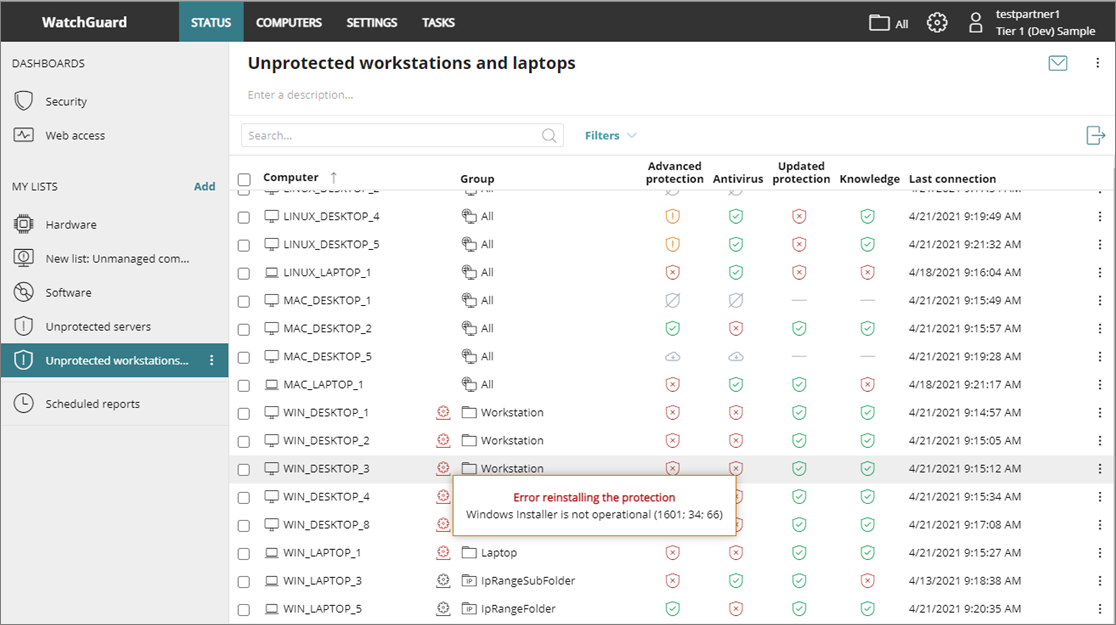
Para obtener información sobre errores de instalación, vaya a Detalles de la Computadora – Íconos y Notificaciones.
Para ver los detalles de la computadora descubierta, en la lista Equipos No Administrados Descubiertos, seleccione una computadora para ver estos detalles.
- Alertas del Equipo — Muestra problemas de instalación. Para más información, vaya a WatchGuard Endpoint Agent — Mensajes de Error de Instalación y Actualización.
- Detalles del Equipo — Muestra un resumen del hardware, el software y los ajustes de seguridad de la computadora.
- Último Descubridor — Muestra la computadora de descubrimiento que descubrió a la computadora por última vez.
Para reinstalar el agente de endpoint:
- En WatchGuard Cloud, seleccione Configurar > Endpoints.
- Seleccione Equipos.
- En el panel izquierdo, seleccione la pestaña Mi Organización.
- Junto a la computadora o grupo de computadoras donde desea reinstalar el agente de endpoint, haga clic en
 .
.
Para reinstalar el software en varias computadoras, marque las casillas de selección de las computadoras y luego haga clic en Reinstalar WatchGuard Agent encima de la tabla. - Seleccione Reinstalar el Agente.
Se abre el cuadro de diálogo Reinstalar el Agente.
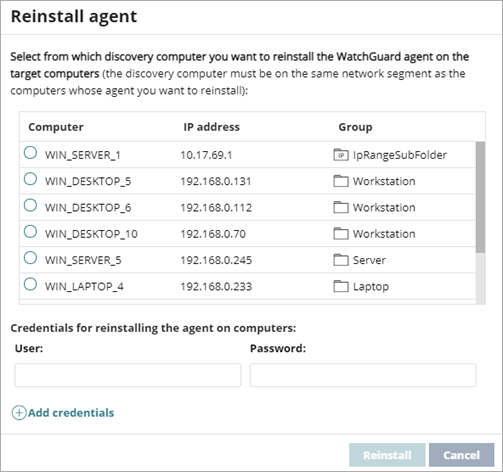
- Seleccione una computadora de descubrimiento desde la que desea recuperar el agente de endpoint.
Las computadoras de descubrimiento encuentran computadoras no administradas e instalan de forma remota el WatchGuard Endpoint Agent. Deben estar en el mismo segmento de red que las computadoras en las que desea reinstalar el agente. - En los cuadros de texto Usuario y Contraseña, ingrese los datos del administrador para enviar el comando.
Utilice la cuenta de administrador local o de dominio de la computadora objetivo para completar la reinstalación. - Para agregar datos de usuario adicionales, haga clic en Añadir Credenciales.
- Haga clic en Reinstalar.